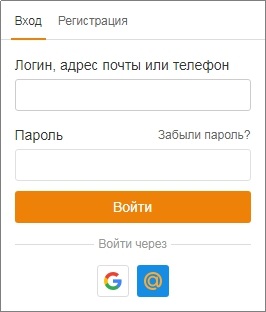Как оплатить интернет ТТК через Сбербанк Онлайн. Оплатить интернет онлайн сбербанк
Как оплатить интернет онлайн сбербанк?
Оглавление [Показать]Оплатить интернет картой Сбербанк
В этой статье мы рассмотрим как оплатить интернет банковской картой через Сбербанк онлайн.
Итак, для начала, нам нужно войти в Сбербанк онлайн введя логин и пароль и подтвердив вход с помощью смс или одноразовых паролей (смотря чем вы пользуетесь).

После входа в систему мы попадаем на главную страницу Сбербанка онлайн, где нам показываются все наши вклады и карточки. Операцию по оплате за Интернет можно выполнить только с карточки Cбербанка, поэтому, если на вашей карточке не достаточно средств, то нужно её пополнить. О вариантах пополнения карточки можно прочитать здесь.
На этой страничке нам нужно выбрать карточку, с которой мы будем совершать оплату. Справа от выбранной карточки будет кнопка «Операции», при нажатии на которую, откроется подменю, в котором нам нужно нажать на строчку «Оплатить».
На следующей странице нам нужно найти строчку «Интернет» и нажать на неё. На скриншоте ниже и далее по ходу статьи нужные строчки, на которые нужно нажать, выделяются красной линией.
Или можно сделать по-другому: зайти в раздел «Переводы и платежи» и выбрать подпункт «Интернет».

Далее выбираем своего интернет-провайдера из списка доступных.

Дальше нам нужно выбрать вашего оператора, который предоставляет вам доступ в Интернет. У меня это Ростелеком, поэтому я кликаю на значок Ростелеком, у вас может быть какой то другой оператор: МТС, Дом.ru или любой другой.
Внимание! Если ваш интернет-провайдер отсутствует в списке, то попробуйте воспользоваться строкой поиска сверху и найти его по ИНН или введя номер лицевого счета.
На следующем шаге нужно указать номер договора, по которому осуществляется ваша идентификация у вашего оператора Интернета. В моём случае это номер договора. У различных провайдеров это могут быть совершенно различные данные, например: номер IP, адрес вашего дома или квартиры, номер лицевого счёта и т.п. Обычно эти данные можно взять из бумаг (договора на подключение Интернета), которые вы оформляли при подключении к сети Интернет или, если договор на подключение утерян, то всегда можно позвонить в справочную службу своего провайдера и поинтересоваться – на какие реквизиты перечислять оплату за Интернет. Если не знаете телефона, то можно воспользоваться поиском, например тут. В поле поиска нужно ввести название вашего оператора, предоставляющего доступ в сеть Интернет, ваш город и нажать на кнопку «Поиск».
Итак, после ввода номера договора, нажимаем кнопку «Продолжить».
В следующем окне нам нужно ввести сумму платежа – абонентскую плату за пользование Интернетом. Размер абонентской платы устанавливается в соответствии с тарифами, установленными вашим провайдером Интернета. О тарифах обычно можно узнать на сайте компании или позвонив к ним по телефону. Как найти сайт или телефон вашего провайдера Интернета смотрите выше.
Вводим сумму и жмём кнопку «Продолжить».
Дальше проверяем введённую на предыдущих шагах информацию и если все правильно, то жмём кнопку «Подтвердить по смс» или, если подтверждение осуществляется с помощью одноразовых паролей, нажимаем на «Подтвердить другим способом» (ссылка будет сразу после кнопки). Если же что-то введено не правильно, то всегда можно нажать на надпись «Редактировать» и изменить необходимые данные или вовсе отказаться от платежа, нажав на «Отменить».
После подтверждения осуществляется ваш платёж. В зависимости от разных провайдеров, сумм платежа, праздничных дней и других факторов, платёж может проходить как моментально, так и спустя какое то время.
В случае, если платёж не поступил в течении 3 рабочих дней, у вас есть повод поинтересоваться у сотрудников Сбербанка где платёж потерялся по круглосуточному бесплатному номеру 8 (800) 555-55-50
Удачи при осуществлении платежей!
Не хотите по 10 раз вводить одно и тоже? Тогда создайте шаблон платежа за интернет. Создавать его удобнее всего в конце оплаты.
Для этого снизу под записью «Принято к исполнению» или «Исполнено» нажмите кнопку «Сохранить как шаблон».
Сразу же откроется новое окно, в котором вы вводите удобное для вас название шаблона. К примеру: «Оплата интернета». После введения в строку названия шаблона, сохраняете все, нажатием кнопки «Сохранить».
Теперь в дальнейшем для того, чтобы заплатить за интернет будет достаточно зайти в свой личный кабинет. И справа в личном меню выбрать пункт «Мои шаблоны» и перейдя в сохраненный шаблон нажать кнопку «Повторить платеж». Теперь вы можете оплачивать интернет через Сбербанк Онлайн в два клика.
Вы можете вообще забыть про платежи за интернет в срок ведь за вас это может делать сервис Сбербанк Онлайн. Ведь у Сбербанка есть услуга Автоплатеж, которая может платить в указанное время за вас. А вы в это время будете отдыхать и ни за что не беспокоиться. Подключить автоплатеж за интернет достаточно просто:
Справа в личном кабинете Сбербанк Онлайн выбираем пункт «Автоплатежи» и нажимаем кнопку «Подключить автоплатеж».
Выбираем номер лицевого счета для оплаты и выбираем карту для списания денежных средств в счет оплаты интернета.
Далее необходимо выбрать тип автоплатежа и частоту платежа. Осталось только указать сумму платежа и нажать кнопку «Подключить». Далее необходимо подтвердить операцию, введя код из SMS. Готово! У вас теперь подключен автоплатеж за интернет с карты Сбербанка. Теперь можете забыть о сроках и прочих формальностях.
В дальнейшем вы всегда можете поменять настройки автоплатежа. Для этого перейдите в личное меню кабинета Сбербанка Онлайн (правая колонка сверху) — выберите пункт «Автоплатежи» — «Управление автоплатежами». Далее выбрать там автоплатеж за интернет и поменять его настройки. Как видите, все предельно просто.
Как мы уже говорили, сервис веб-банкинга от крупнейшего финансового учреждения страны – это отличный инструмент, позволяющий многим клиентам упрощать для себя большинство задач, связанных с денежными транзакциями и прочих ежедневных и рутинных операций. Достаточно большое количество людей, сегодня являющихся клиентами Сбербанка России, даже стали его клиентами только с целью использования этого онлайн-сервиса.
За время функционирования системы банкинга, специалисты учреждения уже смогли выделить небольшой список транзакций и операций, которыми наиболее часто пользуются юзеры сервиса. Среди их числа следующие:
- Перевод средств между своими картами.
- Перечисление денежных средств на карты других клиентов Сбербанка России.
- Пополнение счетов мобильных операторов.
- Оплата коммунальных услуг.
- Покупка ЖД и авиабилетов.
- Оплата интернет услуг.
- Оплата штрафов ГИБДД.
Вот, в общем, семерка наиболее популярных операций, но мы же хотели поговорить непосредственно о внесении средств на счета интернет-провайдеров.
Для осуществления транзакции пополнения счета за использованные услуги интернет-подключения, необходимо выполнить следующие действия:
- Залогиньтесь в веб-банкинге.
- Переместитесь в раздел «Переводы и платежи».
- Выберите раздел «Интернет и ТВ».
- Переместитесь в каталог «Интернет».
- Выберите интересующий вас провайдер.
- Заполните все реквизиты платежа.
- Подтвердите перевод.
После подтверждения вы можете проследить за появлением успешного статуса транзакции. Отметим, что деньги, отправленные на счет провайдера, поступят туда в максимально сжатые сроки.
Ростелеком является одним из крупнейших телекоммуникационных предприятий страны, объединяющим пользователей по всем уголкам России, даже в самых отдаленных деревнях и ПГТ. Естественно, им всем комфортнее оплачивать использованные услуги через удаленные сервисы. И веб-банкинг крупнейшего банка страны идеально подходит с данной целью.
Для пополнения баланса Ростелеком выполните следующие действия:
- Зайдите в онлайн-банкинг.
- Перейдите в раздел платежей и переводов.
- Прокрутите скроллер мыши ниже к подкаталогу оплаты покупок и услуг.
- Выберите раздел «Интернет и ТВ».
- Переместитесь в подкаталог internet-услуг.
- Перелистните доступные варианты на вторую страницу и найдите там пункт «Ростелеком».
- Нажмите на название компании.
- Заполните реквизиты операции:
- Выберите карту для списания средств;
- Укажите код вашего региона;
- Введите логин/лицевой счет/УИД для идентификации вас, как клиента Ростелеком.
- Продолжите операцию, нажав на соответствующую кнопку.
- Введите сумму платежа.
- Подтвердите транзакцию пополнения.
Процедура пополнения интернет-счета «Beeline» выполняется практически аналогичным образом. Правда, при заполнении реквизитов необходимо указать только лишь:
- Карту для списания средств;
- Номер лицевого счета;
- Сумму, необходимую к пополнению.
Далее процедура перевода средств подтверждается аналогичным образом, после чего можно проследить за успешным завершением «сделки».
Если вам потребуется пополнить счета других провайдеров, это также выполняется в большинстве случаев идентичным образом. Отличия могут присутствовать лишь небольшие, и зачастую они касаются именно ввода реквизитов.
В каждом из случаев средства поступают на счет провайдера практически моментально, однако, иногда случаются и незначительные задержки.
Привет! Сегодня я покажу вам как оплатить услугу интернет через Сбербанк онлайн. Вы сможете заплатить за интернет любого оператора или провайдера. Всё очень просто! Смотрите далее!
Зайдите в свой Личный кабинет Сбербанка. Вверху в меню перейдите на страницу Переводы и платежи.
Далее, внизу данной страницы найдите раздел Интернет и ТВ. Нажмите на вкладку Интернет.
Далее, выберите провайдера или оператора интернета. На странице покажут список самых популярных компаний вашего региона. Если в списке нет вашей компании, введите её название в поиск и нажмите Найти.
— Билайн, Мегафон
— МТС, Теле2
— Дом.ру
— Ростелеком
— ТТК, Wifire
— Интерсвязь
— МТТ, Yota
— Айзет, Инсис
Далее, выберите свой счёт или карту, с которой вы будете оплачивать услугу. Укажите номер договора. Нажмите на кнопку Продолжить.
Далее, проверьте ещё раз все реквизиты, укажите сумму платежа и нажмите Продолжить. Затем вам нужно будет подтвердить перевод с помощью кода из СМС сообщения. После чего деньги поступят на ваш счёт, в интернет-компанию.
Всё готово! Вот так просто и быстро вы можете оплатить любой интернет через Сбербанк онлайн.
— Как отключить автоплатёж через Сбербанк онлайн.
Остались вопросы? Напиши комментарий! Удачи!
Интернет-ресурсы давно и плотно укоренились в жизни современного человека. Практически в каждом доме имеется подведённая оптоволоконная линия или настроен беспроводной доступ в сеть через модем. Однако за удобство и приобщение к высоким технологиям приходится платить: если на лицевой счёт своевременно не поступают средства, провайдеры обычно урезают скорость и ограничивают доступ к ресурсам.
Некоторое время назад для пополнения лицевого счёта нужно было ехать в офис поставщика услуг либо идти до ближайшего терминала оплаты или банкомата. Разумеется, это не всегда удобно. Сейчас для дистанционной оплаты услуг существует интернет-банкинг. Такую услугу предлагают своим клиентам все банки страны, и Сбербанк одним из первых начал осваивать эту технологию. Рассмотрим, как оплатить интернет через Сбербанк Онлайн.
По определению, это полнофункциональный банковский инструмент, позволяющий дистанционно распоряжаться личными сбережениями, хранящимися на карте. Это приложение, которое по умолчанию устанавливается многими производителями смартфонов или скачивается бесплатно через сервис Google Play. Для доступа к системным ресурсам достаточно иметь карту Сбербанка и активную опцию «Мобильный банк».
Преимущества использования данного сервиса выражаются следующими особенностями:
- Удалённая и круглосуточная оплата услуг из любой точки мира.
- Отсутствие комиссионных сборов.
- Экономия времени.
- Высокая степень защиты денежных переводов.
Всё, что для этого нужно, – доступ в интернет.
Как заплатить за интернет через Сбербанк Онлайн? Функционал приложения максимально упрощён и рассчитан на пользователей всех возрастных категорий. Для получения доступа нужно пройти несложную авторизацию в системе, а затем последовательно выполняются следующие действия:
- Переходим в раздел платежей и переводов.
- Выбираем раздел «Интернет и телевидение».
- Перемещаемся в подкатегорию интернета.
- Находим нужного провайдера.
- Задаём параметры платежа.
- Получаем код и подтверждаем выполнение перевода.
Средства обычно зачисляются моментально, но иногда проведение перевода может задерживаться до 3-х суток в соответствии с условиями банка.
Это одна из крупнейших телекоммуникационных компаний страны, абонентами которой являются тысячи человек. Разумеется, для такой организации интернет-банкинг становится оптимальным вариантом, направленным на повышение качества предоставляемых услуг. Чтобы пополнить баланс лицевого счёта посредством Сбербанка Онлайн, нужно следовать такой инструкции:
- Вход в рабочее меню приложения.
- Выбор подраздела переводов и платежей.
- Переход в категорию оплаты товаров и услуг.
- В разделе «ИНТЕРНЕТ» находим нужного провайдера.
- Указываем номер карты для списания средств.
- Вводим код региона проживания.
- Вписываем номер лицевого счёта, чтобы система выполнила аутентификацию пользователя в качестве абонента «Ростелекома».
- Указываем сумму перевода.
- Подтверждаем правильность внесения данных и проведения платежа.
Для пополнения баланса других интернет-провайдеров процедура выполняется по аналогичной схеме, единственным отличием становится форма платежа.
Это обязательная информация для оплаты услуг интернета. Учитывая, что речь идёт о многоцифровой комбинации, многие граждане просто не помнят свой лицевой счёт. Узнать личный идентификатор можно, посмотрев заключённый договор на обслуживание. Если документ утерян, доступными остаются следующие способы получения нужной информации:
- «Личный кабинет». Здесь содержатся все персональные данные абонента.
- Техподдержка. Достаточно позвонить в службу оператора и назвать паспортные данные.
- Личное посещение офиса обслуживания.
Все перечисленные способы являются бесплатными и, за исключением последнего, доступны в круглосуточном режиме.
Сбербанк-Онлайн предлагает услугу «Автоплатёж». Смысл её заключается в том, что необходимая для пополнения баланса сумма будет автоматически переводиться с карты на лицевой счёт. Настройка сервиса производится по такой схеме:
- Рабочее меню приложения.
- Подкатегория «Мои автоплатежи».
- Подраздел «Создать платёж».
- Область проживания и размер списания.
- Реквизиты.
Процедура занимает не более 5-10 минут.
Светлана.
Простой и удобный сервис, благодаря которому я забыла об обязательных очередях в отделениях Сбербанка. Доступный интерфейс, помогающий дистанционно управлять счетами и вкладами.
Вадим.
Удобный и доступный способ оплачивать интернет, не выходя из дома. Единственный недостаток сервиса: нельзя создавать группу платежей, параметры каждого перевода вводятся отдельно.
Уходит в прошлое посещение банковских отделений для различных оплат. Стоять в очередях уже не нужно, если у клиента оформлена банковская карта и подключенный интернет-банкинг. Достаточно выйти в сеть и выполнить несколько несложных действий. Если кто не знает, как оплатить интернет через карту Сбербанка, то мы подскажем каким образом выполнить это действие.
В будущем это умение избавит от лишней головной боли. Выполнив один раз такую оплату, вряд ли кому-то придет в голову мысль посещать офис провайдера для очередной оплаты. Ведь сделать такой платеж можно практически с любого компьютера, имеющего доступ во всемирную сеть.
Для выполнения этого перевода со счета понадобится не только иметь карту Сбербанка с достаточным балансом, но и быть подключенным к услуге Сбербанк Онлайн. Выполняется это разными путями. Но чаще всего проводятся активации этого сервиса с помощью банкомата или компьютера.
Подключение Сбербанк Онлайн через банкомат
Для подключения с помощью банкомата понадобится пластиковая карта, с которой планируются проводиться платежи. Ее нужно вставить в картоприемник терминала или банкомата, а затем в меню выбрать пункт активации Сбербанк Онлайн. Распечатается информиция с логином и паролем для доступа. Это будут достаточные реквизиты для управления в личном кабинете на сайте.
Вторым популярным способом для получения входных реквизитов является сам сайт, где возможно ввести номер телефона, реквизиты карты и также получить необходимые входные данные. Там просто надо нажать кнопку «Регистрация» и выполнить пошагово инструкцию.
Войдя в свой аккаунт, необходимо выбрать в основном меню ссылку на «Платежи и переводы». Затем станет доступен подпункт с названием «Переводы организациям». Здесь указаны доступные юридические лица, с которыми банк заключил договора на обслуживание с помощью этого сервиса.
Для совершения переводов не нужно знать расчетный счет предприятия, предоставляющего услугу. Можно найти любого провайдера по названию. Счет юридического лица, как и все остальные достаточные реквизиты, подтянутся автоматически.
Оплата через Сбербанк Онлайн
Необходимо будет лишь вписать собственный лицевой счет, который указан в договоре с интернет-оператором. Также понадобится выбрать ваш счет для списания суммы платежа.
Нужно знать, что все операции через Сбербанк Онлайн подтверждаются с помощью СМС-кода.
Поэтому для выполнения перевода понадобится мобильный телефон, подключенный к сервису Сбербанка. После проведения платежа, можно будет квитанцию, подтверждающую оплату.
Если платеж предполагается выполнять регулярно, то желательно установить шаблон на эту операцию. Это упростит в последующем выполнение оплаты.
Сумма на карте, с которой предполагается оплата, должна быть немного больше, чем предполагаемое списание. Ведь не все услуги в Сбербанк Онлайн проводятся без комиссии. Поэтому запас должен быть в размере нескольких процентов. Точная сумма по каждому провайдеру будет известна при формировании платежки.
Необходимо уточнить у оператора горячей линии, подходит ли карта, с которой вы будете платить услугу, для интернет-платежей.
Некоторые пластиковые банковские карты имеют ограничения на списание в сети.
Поэтому более подробную информацию о своей карте и условиях онлайн-оплат с нее перед платежом желательно получить от специалиста контакт-центра.
law-money.ru
Сбербанк - оплата интернета
В наше время оплатить любую услугу можно, не вставая с дивана. Если вы клиент Сбербанка и у вас подключен сервис Сбербанк Онлайн, то оплатить домашний интернет вам не составит труда. Если у вас не подключен личный кабинет Сбербанк Онлайн — то предлагаем прочитать следующую статью. Итак, давайте пошагово разберем процесс оплаты интернета в личном кабинете Сбербанк Онлайн. Входим в личный кабинет Сбербанк Онлайн, введя свой логин и пароль и подтвердив вход по SMS Далее переходим в меню «Переводы и платежи» и выбираем подраздел «Интернет». Обратите внимание на регион оплаты счета. Иногда он определяется неверно. В этом случае выберите правильный регион, в котором вы живете.
Далее переходим в меню «Переводы и платежи» и выбираем подраздел «Интернет». Обратите внимание на регион оплаты счета. Иногда он определяется неверно. В этом случае выберите правильный регион, в котором вы живете. 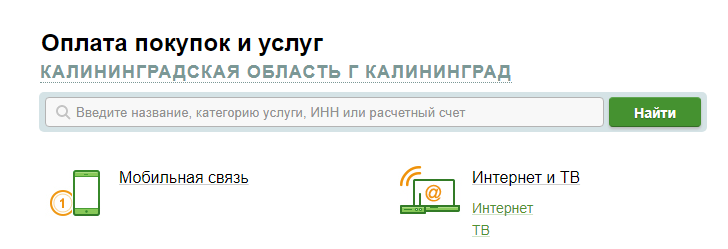 Выбираем там своего интернет-провайдера из списка представленных. Если провайдера интернета найти не удается по названию, то попробуйте поиск по ИНН или по лицевому счету.
Выбираем там своего интернет-провайдера из списка представленных. Если провайдера интернета найти не удается по названию, то попробуйте поиск по ИНН или по лицевому счету. 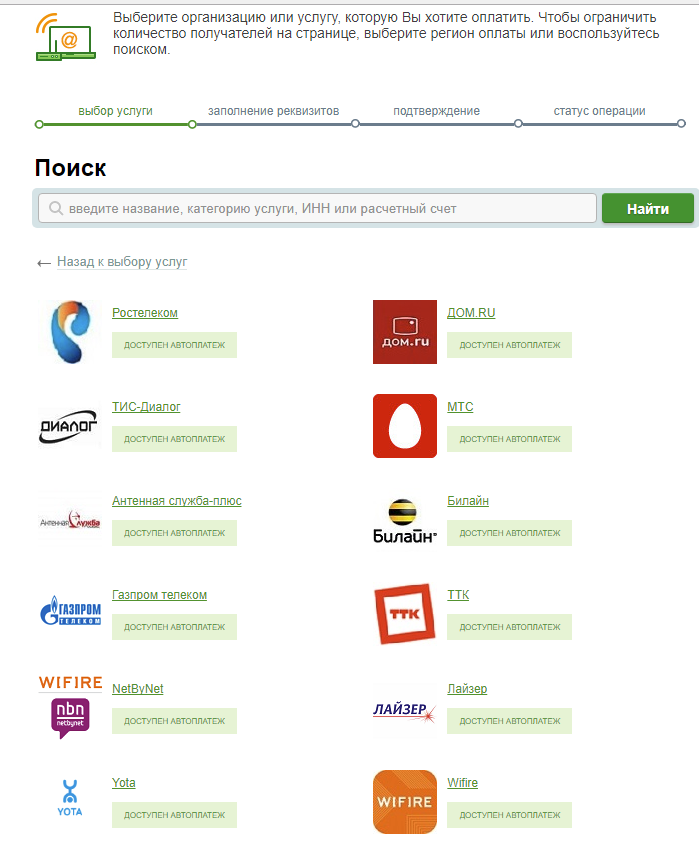 Выбираем своего интернет-провайдера.
Выбираем своего интернет-провайдера. 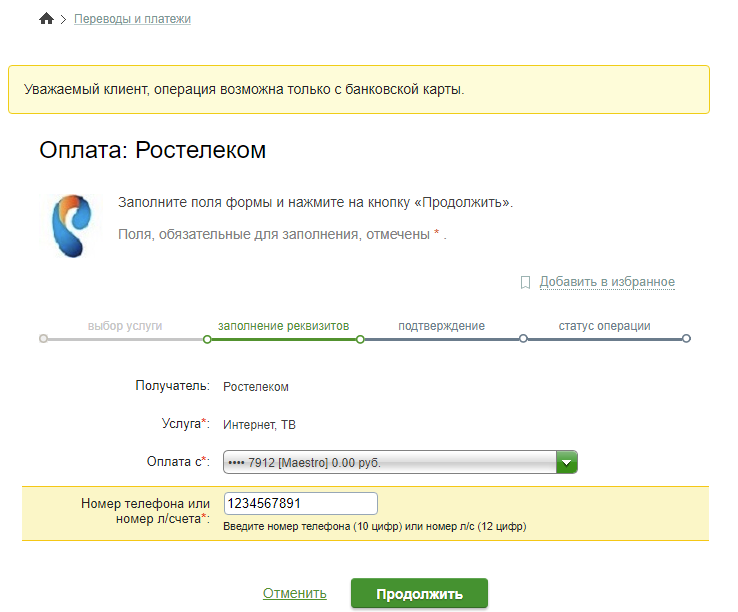 Вводим свой номер лицевого счета и выбираем карту списания. Нажимаем кнопку «Продолжить». Далее вводим сумму пополнения счета и подтверждаем операцию Вводим пароль из SMS и платеж проведен. Готово! Только что вы оплатили интернет через сервис Сбербанк Онлайн. Обратите внимание! За оплату интернета сервис взимает комиссию в размере около 1% от суммы платежа. Обычно платеж за интернет проходит моментально. Иногда случаются задержки в оплате сроком до 3-х рабочих дней, поэтому рекомендуем оплачивать интернет заблаговременно.
Вводим свой номер лицевого счета и выбираем карту списания. Нажимаем кнопку «Продолжить». Далее вводим сумму пополнения счета и подтверждаем операцию Вводим пароль из SMS и платеж проведен. Готово! Только что вы оплатили интернет через сервис Сбербанк Онлайн. Обратите внимание! За оплату интернета сервис взимает комиссию в размере около 1% от суммы платежа. Обычно платеж за интернет проходит моментально. Иногда случаются задержки в оплате сроком до 3-х рабочих дней, поэтому рекомендуем оплачивать интернет заблаговременно. Как создать шаблон платежа за интернет Сбербанк Онлайн
Чтобы не тратить лишнее время на оплату интернета можно воспользоваться сервисом создания шаблона от Сбербанка. Это удобно и бесплатно. Для этого после оплаты интернета снизу нажмите кнопку «Сохранить как шаблон».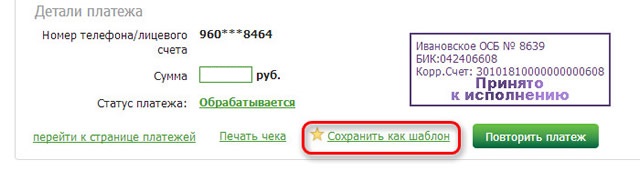 И далее придумайте какое-нибудь название этому платежу, так чтобы вам было удобно, например «Оплата интернета за месяц».
И далее придумайте какое-нибудь название этому платежу, так чтобы вам было удобно, например «Оплата интернета за месяц».  Теперь в дальнейшем для того, чтобы заплатить за интернет будет достаточно зайти в свой личный кабинет. И справа в личном меню выбрать пункт «Мои шаблоны» и перейдя в сохраненный шаблон нажать кнопку «Повторить платеж». Теперь вы можете оплачивать интернет через Сбербанк Онлайн в два клика.
Теперь в дальнейшем для того, чтобы заплатить за интернет будет достаточно зайти в свой личный кабинет. И справа в личном меню выбрать пункт «Мои шаблоны» и перейдя в сохраненный шаблон нажать кнопку «Повторить платеж». Теперь вы можете оплачивать интернет через Сбербанк Онлайн в два клика. Как подключить автоплатеж за интернет Сбербанк Онлайн
Вы можете вообще забыть про платежи за интернет в срок ведь за вас это может делать сервис Сбербанк Онлайн. Ведь у Сбербанка есть услуга Автоплатеж, которая может платить в указанное время за вас. А вы в это время будете отдыхать и ни за что не беспокоиться. Подключить автоплатеж за интернет достаточно просто: Справа в личном кабинете Сбербанк Онлайн выбираем пункт «Автоплатежи» и нажимаем кнопку «Подключить автоплатеж».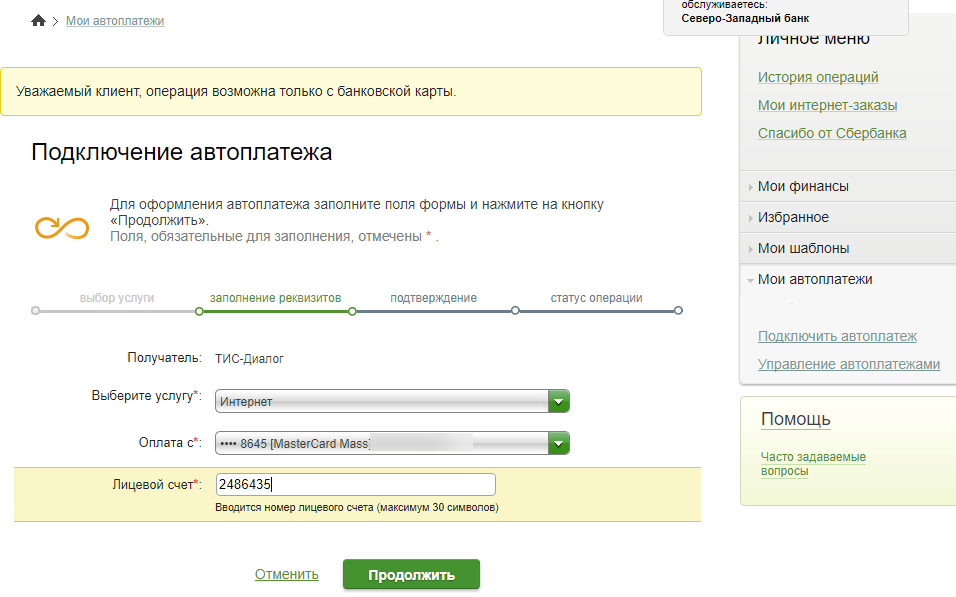 Выбираем номер лицевого счета для оплаты и выбираем карту для списания денежных средств в счет оплаты интернета.
Выбираем номер лицевого счета для оплаты и выбираем карту для списания денежных средств в счет оплаты интернета. 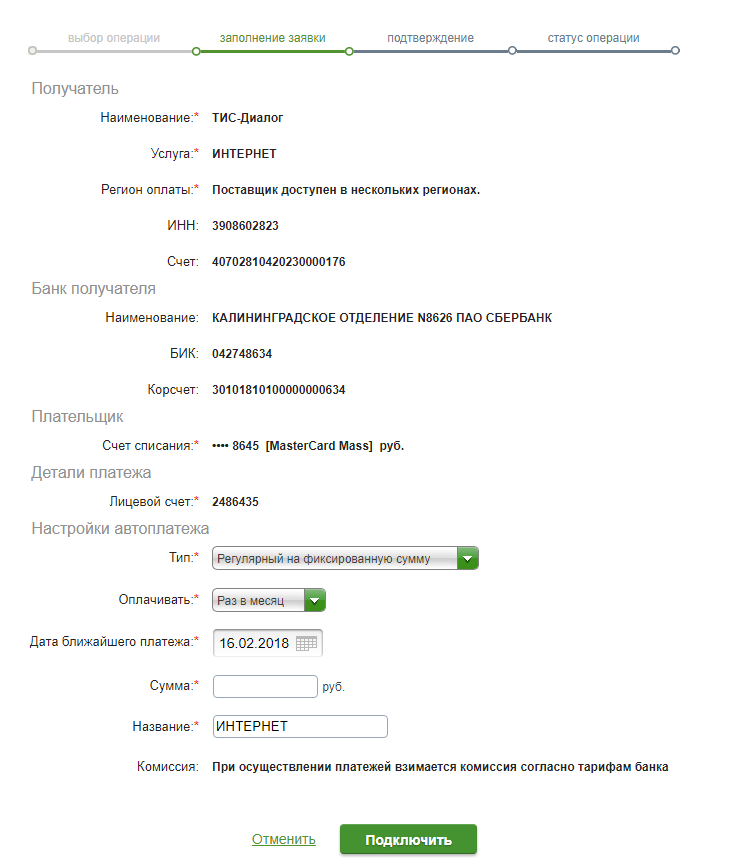 Далее необходимо выбрать тип автоплатежа и частоты платежа (раз в неделю, раз в месяц, раз в квартал, раз в год). Осталось только указать сумму платежа и нажать кнопку «Подключить». Далее необходимо подтвердить операцию, введя код из SMS. Готово! У вас теперь подключен автоплатеж за интернет с карты Сбербанка. В дальнейшем при изменении тарифного плана вашего интернет-провайдера или любых других причин вы всегда можете поменять настройки автоплатежа. Для этого перейдите в личное меню кабинета Сбербанка Онлайн (правая колонка сверху) — выберите пункт «Автоплатежи» — «Управление автоплатежами». Далее выбрать там автоплатеж за интернет и поменять его настройки.
Далее необходимо выбрать тип автоплатежа и частоты платежа (раз в неделю, раз в месяц, раз в квартал, раз в год). Осталось только указать сумму платежа и нажать кнопку «Подключить». Далее необходимо подтвердить операцию, введя код из SMS. Готово! У вас теперь подключен автоплатеж за интернет с карты Сбербанка. В дальнейшем при изменении тарифного плана вашего интернет-провайдера или любых других причин вы всегда можете поменять настройки автоплатежа. Для этого перейдите в личное меню кабинета Сбербанка Онлайн (правая колонка сверху) — выберите пункт «Автоплатежи» — «Управление автоплатежами». Далее выбрать там автоплатеж за интернет и поменять его настройки. Рекомендуем статьи по теме:
my-sberonline.ru
Как заплатить за интернет через Сбербанк онлайн: пошаговое руководство
Оплатить интернет картой Сбербанк
В этой статье мы рассмотрим как оплатить интернет банковской картой через Сбербанк онлайн.
Итак, для начала, нам нужно войти в Сбербанк онлайн введя логин и пароль и подтвердив вход с помощью смс или одноразовых паролей (смотря чем вы пользуетесь).

После входа в систему мы попадаем на главную страницу Сбербанка онлайн, где нам показываются все наши вклады и карточки. Операцию по оплате за Интернет можно выполнить только с карточки Cбербанка, поэтому, если на вашей карточке не достаточно средств, то нужно её пополнить. О вариантах пополнения карточки можно прочитать здесь.
На этой страничке нам нужно выбрать карточку, с которой мы будем совершать оплату. Справа от выбранной карточки будет кнопка «Операции», при нажатии на которую, откроется подменю, в котором нам нужно нажать на строчку «Оплатить».
На следующей странице нам нужно найти строчку «Интернет» и нажать на неё. На скриншоте ниже и далее по ходу статьи нужные строчки, на которые нужно нажать, выделяются красной линией.
Или можно сделать по-другому: зайти в раздел "Переводы и платежи" и выбрать подпункт "Интернет".

Далее выбираем своего интернет-провайдера из списка доступных.

Дальше нам нужно выбрать вашего оператора, который предоставляет вам доступ в Интернет. У меня это Ростелеком, поэтому я кликаю на значок Ростелеком, у вас может быть какой то другой оператор: МТС, Дом.ru или любой другой.
Внимание! Если ваш интернет-провайдер отсутствует в списке, то попробуйте воспользоваться строкой поиска сверху и найти его по ИНН или введя номер лицевого счета.
На следующем шаге нужно указать номер договора, по которому осуществляется ваша идентификация у вашего оператора Интернета. В моём случае это номер договора. У различных провайдеров это могут быть совершенно различные данные, например: номер IP, адрес вашего дома или квартиры, номер лицевого счёта и т.п. Обычно эти данные можно взять из бумаг (договора на подключение Интернета), которые вы оформляли при подключении к сети Интернет или, если договор на подключение утерян, то всегда можно позвонить в справочную службу своего провайдера и поинтересоваться – на какие реквизиты перечислять оплату за Интернет. Если не знаете телефона, то можно воспользоваться поиском, например тут. В поле поиска нужно ввести название вашего оператора, предоставляющего доступ в сеть Интернет, ваш город и нажать на кнопку «Поиск».

Итак, после ввода номера договора, нажимаем кнопку «Продолжить».
В следующем окне нам нужно ввести сумму платежа – абонентскую плату за пользование Интернетом. Размер абонентской платы устанавливается в соответствии с тарифами, установленными вашим провайдером Интернета. О тарифах обычно можно узнать на сайте компании или позвонив к ним по телефону. Как найти сайт или телефон вашего провайдера Интернета смотрите выше.
Вводим сумму и жмём кнопку «Продолжить».
Дальше проверяем введённую на предыдущих шагах информацию и если все правильно, то жмём кнопку «Подтвердить по смс» или, если подтверждение осуществляется с помощью одноразовых паролей, нажимаем на «Подтвердить другим способом» (ссылка будет сразу после кнопки). Если же что-то введено не правильно, то всегда можно нажать на надпись «Редактировать» и изменить необходимые данные или вовсе отказаться от платежа, нажав на «Отменить».
Оплатить интернет банковской картой
После подтверждения осуществляется ваш платёж. В зависимости от разных провайдеров, сумм платежа, праздничных дней и других факторов, платёж может проходить как моментально, так и спустя какое то время.
В случае, если платёж не поступил в течении 3 рабочих дней, у вас есть повод поинтересоваться у сотрудников Сбербанка где платёж потерялся по круглосуточному бесплатному номеру 8 (800) 555-55-50
Удачи при осуществлении платежей!
Как создать шаблон платежа за интернет Сбербанк Онлайн
Не хотите по 10 раз вводить одно и тоже? Тогда создайте шаблон платежа за интернет. Создавать его удобнее всего в конце оплаты.

Для этого снизу под записью "Принято к исполнению" или "Исполнено" нажмите кнопку "Сохранить как шаблон".

Сразу же откроется новое окно, в котором вы вводите удобное для вас название шаблона. К примеру: «Оплата интернета». После введения в строку названия шаблона, сохраняете все, нажатием кнопки «Сохранить».
Теперь в дальнейшем для того, чтобы заплатить за интернет будет достаточно зайти в свой личный кабинет. И справа в личном меню выбрать пункт «Мои шаблоны» и перейдя в сохраненный шаблон нажать кнопку «Повторить платеж». Теперь вы можете оплачивать интернет через Сбербанк Онлайн в два клика.
Как подключить автоплатеж за интернет Сбербанк Онлайн
Вы можете вообще забыть про платежи за интернет в срок ведь за вас это может делать сервис Сбербанк Онлайн. Ведь у Сбербанка есть услуга Автоплатеж, которая может платить в указанное время за вас. А вы в это время будете отдыхать и ни за что не беспокоиться. Подключить автоплатеж за интернет достаточно просто:
Справа в личном кабинете Сбербанк Онлайн выбираем пункт «Автоплатежи» и нажимаем кнопку «Подключить автоплатеж».

Выбираем номер лицевого счета для оплаты и выбираем карту для списания денежных средств в счет оплаты интернета.

Далее необходимо выбрать тип автоплатежа и частоту платежа. Осталось только указать сумму платежа и нажать кнопку «Подключить». Далее необходимо подтвердить операцию, введя код из SMS. Готово! У вас теперь подключен автоплатеж за интернет с карты Сбербанка. Теперь можете забыть о сроках и прочих формальностях.
В дальнейшем вы всегда можете поменять настройки автоплатежа. Для этого перейдите в личное меню кабинета Сбербанка Онлайн (правая колонка сверху) — выберите пункт «Автоплатежи» — «Управление автоплатежами». Далее выбрать там автоплатеж за интернет и поменять его настройки. Как видите, все предельно просто.
sbankom.com
Как оплатить Интернет через Сбербанк Онлайн

Оплата интернет через Сбербанк Онлайн
Оплата Интернета, не выходя из дома – это очень удобно, поэтому Сбербанк позаботился о том, чтобы услуга была доступна всем владельцам пластиковых карт. Перечислить средства на счет интернет-провайдера можно из Личного кабинета сервиса Сбербанк Онлайн. Для этого нужно выполнить ряд действий:
- Авторизоваться под уникальным логином и паролем;
- Выбрать раздел основного меню «Переводы и платежи»;
- Найти подраздел «Интернет и TV»;
- Перейти по ссылке «Интернет».
 Переводы и платежи и выбор услуг
Переводы и платежи и выбор услуг Выбор вашей географии и оператора услуг доступа в Интернет
Выбор вашей географии и оператора услуг доступа в Интернет Выбор услуг
Выбор услуг Выбрать карту списания средств
Выбрать карту списания средств Введите ваш лицевой счет, номер договора или иные реквизиты для оплаты
Введите ваш лицевой счет, номер договора или иные реквизиты для оплатыДалее сервис предлагает пользователю самостоятельно определить способ ввода личных данных – поиск провайдера из списка предложенных или ручное вбивание реквизитов получателя средств.Когда провайдер определен, выбирают карту, с которой будет проводиться оплата, а также сумму списания. Подтверждение перевода осуществляется с помощью числового кода, высылаемого в виде смс-сообщения на привязанный к карте номер.
Оплата доступа в интернет через мобильное приложение
Поделитесь с друзьями!
sber-info.ru
Как оплатить интернет Ростелеком через Сбербанк онлайн
 Согласно официальным данным, число клиентов «Ростелекома» в России перевалило за 100 млн. А это почти всё взрослое население страны. Поэтому тема вариантов удобной оплаты связи актуальна для большинства людей.
Согласно официальным данным, число клиентов «Ростелекома» в России перевалило за 100 млн. А это почти всё взрослое население страны. Поэтому тема вариантов удобной оплаты связи актуальна для большинства людей.
Один из самых простых и быстрых способов внесения денег на свой счёт – пополнение через Сбербанк Онлайн. Карты этого банка тоже есть почти у всех. Даже если онлайн-сервис пока не подключен, получить пароль можно в любое время.
Почему это удобно?
Многим людям свойственно забывать оплачивать услуги интернета вовремя. Даже автоматические напоминания не помогают. Если не довелось встретить по пути терминал оплаты или заглянуть в салон связи, не было поблизости офиса «Ростелекома», нет электронного кошелька или денег на нём, клиент зачастую не успевает внести оплату вовремя.
Инструкция по оплате услуг Ростелекома через Сбербанк онлайн
- Заходим на официальный сайт Сбербанка (https://online.sberbank.ru) и входим в систему под своим логином(идентификатором) и паролем.
- Далее переходим в раздел «Платежи и переводы» внизу выбираем «Интернет» в подразделе «Оплата покупок и услуг», как показано на рисунке ниже.
- Через поиск находим поставщика услуг — Ростелеком
- После этого выбираем услугу, в нашем случае — «Интернет, Телевидение«, выбираем карту, с которой спишутся средства, а так же обязательно указываем код вашего региона( таблица с кодами регионов, будет прикреплена ниже) и «Логин или личный счет». Личный счет можно посмотреть в договоре или зайти в личный кабинет Ростелекома по адресу — lk.rt.ru
- На этом практически все, вам остается дождаться смс сообщения с кодом, вводите полученный код на сайте и подтверждаете оплату.



Коды регионов

И готово! В первый раз придётся ввести реквизиты, и процесс может занять чуть больше времени. После этого достаточно сохранить шаблон, и он будет отображаться в правом столбике, что ускорит процесс ещё больше. Самое «долгое» в пополнении через личный кабинет на сайте – ожидание SMS, а приходят они за секунды. Можно скачать мобильное приложение, оплата через приложение полностью идентична нашей инструкции, чтобы доступ был всегда под рукой.
Для быстрой оплаты услуг Ростелекома, рекомендуем создать автоплатеж, что это такое и как его подключить, читайте в наше статье.
Таким образом, используя оплату через Сбербанк Онлайн, можно не беспокоиться о том, что интернет, связь или телевидение не были оплачены вовремя. Исправить это можно мгновенно. Не понадобится выходить из дома, искать терминал или офис, тратить время. Всё делается быстро и просто.
atbank.ru
Как оплатить интернет ТТК через Сбербанк Онлайн
Многие из тех, кто сегодня пользуется активно сетью интернет, помнят еще те времена, когда класть деньги на свой лицевой счет приходилось в офисах обслуживающей компании или через терминалы, размещенные на улице.
Трудно оспорить тот факт, что это было не совсем удобно. К тому же устройства самообслуживания часто взимали дополнительную комиссию.
Сегодня ситуация с пополнением любых счетов выглядит гораздо лучше. Практически все денежные операции можно совершать дистанционно, используя простые и безопасные сервисы. Взять, например, Сбербанк Онлайн. Это один из самых многофункциональных интернет-банков в России. С его помощью вы можете оплатить в том числе и интернет ТТК, не выходя из дома и не оплачивая комиссию. Как именно совершается операция, мы и хотим рассмотреть в данной статье.
Инструкция по оплате интернета ТТК через Сбербанк Онлайн
Сначала происходит авторизация. Это стандартный первый шаг при работе со Сбербанк Онлайн. Если регистрация уже была пройдена, вы сможете войти в личный кабинет на официальном сайте https://online.sberbank.ru или через мобильное приложение.
После авторизации следует сразу же перейти в раздел «Платежи и переводы». Далее можно или вбить в строке поиска наименование компании «ТТК», или найти ее вручную в разделе «Интернет».
Следующий шаг — заполнение платежной анкеты. Он является самым ответственным, поэтому здесь лучше не торопиться. Укажите в пустых полях электронной формы все данные, которые запросит система, включая номер лицевого счета, сумму платежа и карту, с которой будут списаны средства. Далее все внимательно проверьте еще раз и нажмите «Продолжить». Чтобы операция была окончательно выполнена, потребуется указать в заключительном поле СМС-код подтверждения. Он придет на ваш мобильный телефон, привязанный к Сбербанк Онлайн, после нажатия кнопки «Продолжить».
online-lichniy-bank.com